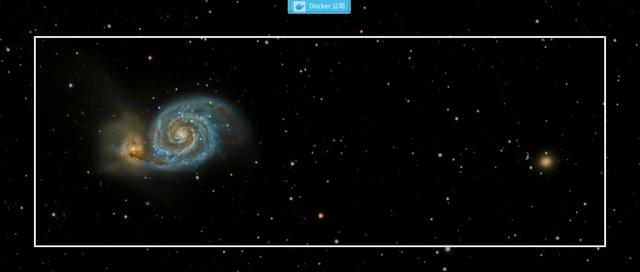
每周一、三、五,与您不见不散!
Docker 的一大优点是可以让您快速使用它来试用应用程序,而无需直接在开发人员的计算机上安装它。如果您不想在自己的计算机上安装 Java 或 erlang 等运行时环境,那么您就可以不安装它们,因为容器封装了所有依赖项,并在删除时可以不留下任何痕迹。在上一篇文章《系列教程丨用 Docker 探索开源软件 —— Redis》中,我们看到了“docker run”和“docker exec”命令的实际应用,今天,我将带来本系列第二篇文章,用 Docker 探索开源软件 —— PostgreSQL,它将给我们一个机会来看看 Docker Volumes 是如何运行的。
如果您已经安装了 Docker,则可以直接按照本教程中的命令进行操作。如果您还没有安装 Docker,那么有一个很好的选择是使用 Play with Docker,它可以让我们直接在浏览器中运行所有命令。
启动一个运行 PostgreSQL 的新容器
我们将使用“docker run”命令,用“postgres”官方镜像启动一个新容器,名称为“postgres1”,并公开端口5432(PostgreSQL 的默认值)。我们正在运行分离(-d)模式(在后台)。
我们同样用“-v”挂载一个 volume,它将用于存储我们创建的数据库。这个 volume 的名称是“postgres-data”,如果不存在具有此名称的 volume,Docker 将自动创建它(仅使用 Docker 主机上本地磁盘的存储)。
PostgreSQL 将其数据存储在“/var/lib/postgresql/data”中,因此我们将 volume 挂载到该路径。
docker run -d -p 5432:5432 -v postgres-data:/var/lib/postgresql/data ` --name postgres1 postgres一旦我们完成了这一步,我们就可以开始检查它的运行情况了:
docker ps查看日志输出:
docker logs postgres1创建数据库
我们将创建一个数据库。一种简单的方法是使用“docker exec”命令在“postgres1”容器中启动一个交互式shell,其中安装了 PostgreSQL CLI 工具。这将使我们无需使用任何工具来连接和管理本地安装的 PostgreSQL 数据库。
docker exec -it postgres1 sh在这个 shell 中,我们可以使用它创建一个名为“mydb”的新数据库。
# createdb -U postgres mydb然后让我们启动“psql”实用工具,它是 PostgreSQL 的 CLI 工具,连接到我们的“mydb”数据库:
# psql -U postgres mydb浏览数据库
现在,在“psql”中,让我们运行一些基本命令。“l”列出数据库。我们还可以查询数据库版本和当前日期:
mydb=# lmydb=# select version();mydb=# select current_date;接下来,让我们来做一些更有趣的事情。我们将创建一个表:
mydb=# CREATE TABLE people (id int, name varchar(80));CREATE TABLE然后我们将在表中插入一行:
mydb=# INSERT INTO people (id,name) VALUES (1, 'Mark');INSERT 0 1最后,检查一下:
mydb=# SELECT * FROM people; id | name----+------ 1 | Mark(1 row)现在我们可以使用“q”退出“psql”以及我们的 shell:
mydb=# q# exit当然,我们的“postgres1”容器仍然在运行。





















 710
710

 被折叠的 条评论
为什么被折叠?
被折叠的 条评论
为什么被折叠?








